软文推广页面首先给大家看效果图:
背景是我自己随便找了一张背景图黄颜色一种比较亮的图,所以文字应该选取黑色这样看起来使人舒服:

下面来详细说说上述图的效果如何做出来的:首先将整个图可以看成是一个section标签,然后在进行嵌套div的盒子标前签。
这个网页页面一共用到了以下类容首先是设置了一一种给新的字体(One Web, Any Device)属性如下:
- List item
@font-face是CSS3的新特性,用于定义服务器字体。通过@font-face规则,开发者便可以使用用户计算机未安装的字体.
@font-face {
font-family: <YourWebFontName>;
src: <source> [<format>][,<source> [<format>]]*;
[font-weight: <weight>];
[font-style: <style>];
}
- List item
设置了字的投影属性为text-shadow:
选择器{text-shadow:h-shadow v-shadow blur color;}
- List item
web字体图标:font-awesome一个开源免费的图标工具,当前的版本是4.5.0。
首先去“https://github.com/FortAwesome/Font-Awesome”地址进行下载,下载完毕后解压目录如下图所示。
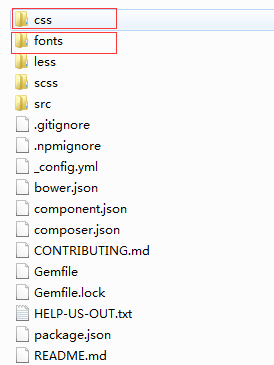
现在进行制作页面:
最上面两个标题分别使用和,<h1><h2>标签,
div.description中描述信息使用<p>标签来完成,
字体图标使用<span>标签引用对应的class值来完成。
为<section>标签设置蓝色的背景图。
根据需求用标签和CSS样式来控制文字的排列。
在<h5>标签中应用了名称为“ITCEDSCR.ttf”的字体。
<h1>和<h2>标签中的文字分别添加了黑色阴影。
font-class 是 Unicode 使用方式的一种变种,主要是解决 Unicode 书写不直观,语意不明确的问题。
兼容性良好,支持 IE8+,及所有现代浏览器。
相比于 Unicode 语意明确,书写更直观。可以很容易分辨这个 icon 是什么。
因为使用 class 来定义图标,所以当要替换图标时,只需要修改 class 里面的 Unicode 引用。
不过因为本质上还是使用的字体,所以多色图标还是不支持的。
使用步骤如下:
第一步:引入项目下面生成的 fontclass 代码:<link rel="stylesheet" href="./iconfont.css">
第二步:挑选相应图标并获取类名,应用于页面:<span class="iconfont icon-xxx"></span>
下面就是代码部分
首先是HTML代码:
<!DOCTYPE html>
<html lang="en">
<head>
<meta charset="UTF-8">
<link rel="stylesheet" href="iconfont.css">
<link rel="stylesheet" href="sty.css">
<title>图文推广</title>
</head>
<body>
<section>
<div>
<h1>One Web ,Any Device</h1>
<h2>万物互联,极致体验</h2>
</div>
<div>
<p>【HTML5】全面兼容移动设备</p>
<p>颠覆原生英勇 指日可待,传智播客重新定义前端开</p>
</div>
<div class="one">
<div class="two">
<span class=" iconfont icon-pingguo"></span>
<h5>原生移动APP开发</h5>
</div>
<div class="two">
<span class="iconfont icon-weixin"></span>
<h5>微信公众台开发</h5>
</div>
<div class="two">
<span class="iconfont icon-zhuomian"></span>
<h5>网站开发</h5>
</div>
<div class="two">
<span class="iconfont icon-zhuomianbanben"></span>
<h5>桌面应用开发</h5>
</div>
</div>
</section>
</body>
</html>
下面是css代码:
.iconfont {
font-family: "iconfont" ;
font-size: 50px;
font-style: normal;
-webkit-font-smoothing: antialiased;
-moz-osx-font-smoothing: grayscale;
}
@font-face {
font-family: my1;
src: url('ITCEDSCR.TTF') ;
}
div h1{
font-family: my1;
font-size: 60px;
text-shadow:2px 2px #222222;
}
div h2{
text-shadow: 2px 2px #222222;
}
section{
text-align: center; }
.one{
margin:40px;
display: flex;
justify-content: space-between;
}
.two{
flex-direction: row;
}
body{
background-image: url("../../images/背景.jpg");
}
div p{
font-size: 20px;
}
上面式样中用到了一张小的背景图片:






















 1013
1013











 被折叠的 条评论
为什么被折叠?
被折叠的 条评论
为什么被折叠?








